Windows 11/10 için StrokesPlus ile güçlü fare hareketleri oluşturun
Kısayolları kim sevmez? İster klavye kısayolları ister dokunma hareketleri olsun, herkes görevleri gerçekleştirmenin daha uzun yollarından kaçınmaya ve aynı görevi gerçekleştirmenin hızlı, en kolay ve en kısa yolunu seçmeye çalışır. Fare(Mouse) hareketleri, Windows PC'nizde komutları gerçekleştirmenin en basit, en kolay ve en hızlı yoludur.
StrokesPlus , değerli ve değerli zamanınızdan tasarruf etmenizi sağlayan güçlü fare hareketleri oluşturmanıza olanak tanıyan , Windows için güçlü ve ücretsiz bir fare hareketi tanıma aracıdır . Bilgisayarınızın faresini hareket ettirerek bir çizim oluşturmak kadar basittir.
StrokesPlus – Önceden Yüklenmiş Fare Hareketleri(StrokesPlus – Preloaded Mouse Gestures)
StrokePlus, gerçekleştirmesi kadar basit, önceden yüklenmiş birçok fare hareketiyle birlikte gelir. Başlamak için, farenin sağ düğmesini basılı tutmanız ve 'O' gibi bir şey çizmek için farenizi hareket ettirmeniz yeterlidir. 'O' çizimi yeni bir not defteri Penceresi(Window) açar .

Bazı hareketler birden fazla kontrolle gerçekleştirilecektir, örneğin, ses açma(volume up) ve ses kısma(volume down) aynı harekete sahiptir, ancak ses açma için kullanılan kontroller 'Sağ Tıklama'+ 'Kaydırma' ve ses kısma için kullanılan kontroller 'Sağ Tıklama'dır. '+ 'Aşağı kaydır'.
Sesi açma hareketini 'Sağ Tıklama' + 'Ctrl' kontrolleriyle değiştirdiğim için kontrolleri ihtiyaçlarınıza göre değiştirebilirsiniz. Modifikasyon(Modification) kolay ve çok basittir. Varsayılan hareketleri ihtiyaçlarınıza göre yapılandırabilirsiniz. Mevcut hareketin eylemleri, istediğiniz eylemlerle değiştirilebilir. Yeni(New) hareketler eklenebilir. Bir sonraki bölümde yeni jestler oluşturmaktan bahsedeceğiz.

StrokesPlus'ta(StrokesPlus) fare hareketleri oluşturma
Önceden yüklenmiş hareketler harikadır, ancak ihtiyaçlarınıza en iyi şekilde uyması için program yeni fare hareketleri oluşturmanıza da olanak tanır. Yeni hareketler oluşturmak için programı eğitim modunda(training mode) çalıştırmanız gerekir . Eğitim modu altında, programı kendi yaptığınız hareketleri kabul edecek şekilde eğitebilirsiniz. Bu mod altında, yapılan herhangi bir yeni tanınmayan hareket otomatik olarak kaydedilecek ve kesin bir işlem yapılması istenecektir. Bu mod ile farklı uygulamalar için özel hareketler oluşturabilirsiniz.

Firefox veya Chrome gibi belirli bir uygulama için bir hareket ayarlamak istiyorsanız , aşağıdaki adımları izleyin.
İlk başta, Uygulama Ekle(Add App ) düğmesine tıklayın ve daha hızlı tanımlamak için bir ad girin. Ardından, sağ taraftaki Dosya Adı bölümüne (File Name )firefox.exe (Firefox'u seçmek için), chrome.exe (Chrome'u seçmek için) veya herhangi bir şeyi girin.
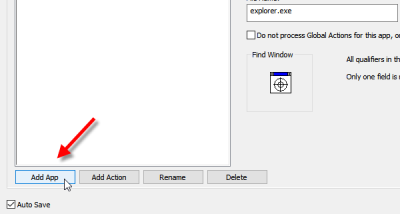
Birden fazla uygulama seçmek istiyorsanız, Dosya Adı Kalıbı(File Name Pattern ) kutusuna tüm dosya adlarını bu şekilde girin,
firefox.exe|chrome.exe
Ayarlarınızı kaydetmeyi unutmayınız. Bunu takiben, Eylem Ekle(Add Action ) düğmesine tıklayın ve bir ad girin. Ardından sağ tarafınızdan bir hareket seçin ve ayarlarınızı kaydedin.
Şimdi, herhangi bir konumu veya uygulamayı yoksaymak istiyorsanız, Yok Sayılan Liste(Ignored List ) sekmesini kullanabilirsiniz. Bir sonraki sekme Tercihler'dir(Preferences) ve bunu isteğinize göre özelleştirebilirsiniz. Hareket çizgisi rengini, genişliğini ve daha fazlasını seçebilirsiniz.
StrokesPlus'ı buradan indirebilir ve(here)(here) yepyeni bir fare hareketleri kısayolları dünyasına girebilirsiniz.
Related posts
Windows 11/10'de Nasıl Create and Print Address Labels
Best Windows 10 için ücretsiz Keyboard and Mouse Locker software
Windows 10 Hot Swap ile sabit disk sürücüleri nasıl değiştirilir
Best Windows 11/10 için ücretsiz Timetable software
Best Windows 10 için ücretsiz ISO Mounter software
Folder Cleaner boşaltın: Delete Empty Folders and Files içinde Windows 10
Reaction Time Windows 11/10'de nasıl ölçülür?
Best Windows 10 için ücretsiz DJ mixing yazılımı
Best Windows 11/10 için ücretsiz Digital Diary software
Windows 10 için Best Free Partition Manager software
Windows 10 için Best Free Screen Capture Software
Spice Windows 10 için Songview ile Church worship Yukarı
Best Free Stick Figure Animation software Windows 11/10 için
Best Free Screenplay Writing software Windows 10 için
computer hardware specs Windows 10'de nerede bulabilirim?
Best ücretsiz Video Conferencing software Windows 10 için
Best Windows 10 için ücretsiz Internet Security Suite Software
Convert AVCHD, Windows 10 için bu ücretsiz dönüştürücüleri kullanarak MP4'a
Install and Update Windows 10 için Ninite ile tüm yazılımlar
Windows 10 için Best Laptop Cooling Software
